Úložné systémy se v průběhu času na našich počítačích zlepšovaly. Odkazujeme na pevné disky, které připojují, kromě externích jednotek, které běžně používáme. Samozřejmě, že ne všechny jsou stejné, jejich rozdíly jsou tím, co dělá PC rychlejší nebo optimální pro určité úkoly.
Jeho provoz však není ovlivňován pouze hardwarem jako takovým, ale má také mnoho společného s léčbou na úrovni softwaru, kterou vyrábíme z pevných disků. A musíte mít na paměti, že při používání těchto interních pevných disků, o kterých mluvíme, například externích nebo a USB paměť , musíme je nejprve naformátovat.

Jaké je použití formátování pevných disků nebo USB flash disků
Když mluvíme o formátování paměťové jednotky, bez ohledu na typ, je to něco základního, aby to mohlo fungovat. Tady vlastně myslíme, že vaše logická datová struktura je správně naformátována. Tímto způsobem skutečně dosáhneme toho, že operační systém je schopen porozumět této struktuře a být s ní tedy schopen pracovat. Jinak pevné disky počítače nebo ty, přes které se připojujeme USB , nemohl fungovat.
Toto je úkol, který můžeme rychle provést pouhým kliknutím na jednotku, která má být naformátována pravým tlačítkem Windows Explorer.
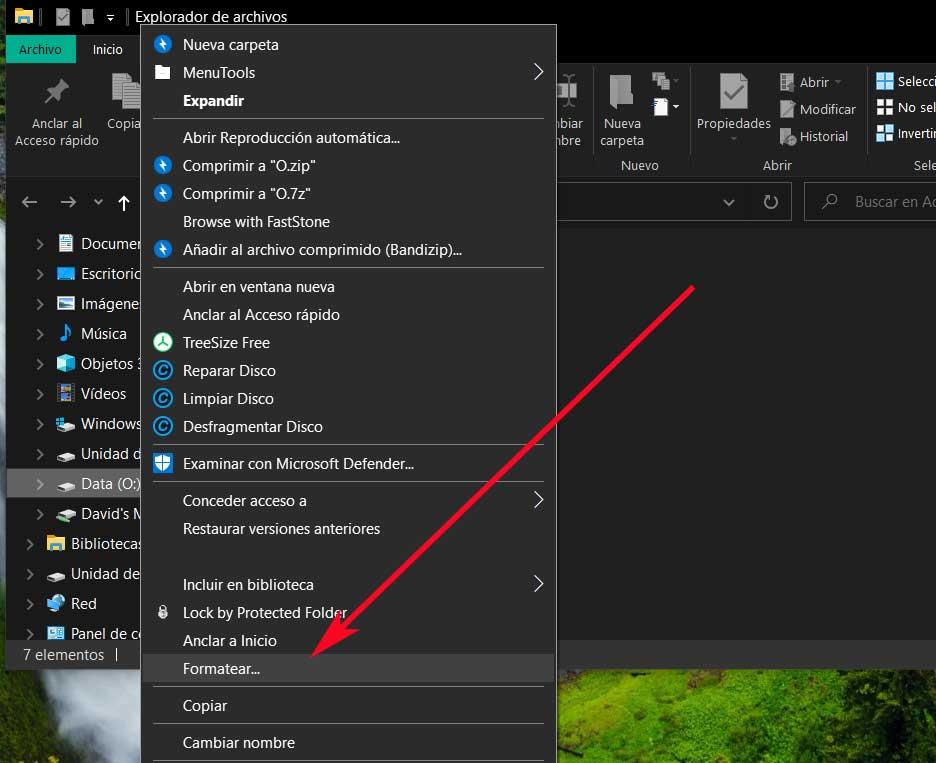
Pokud se zaměříme na nejpoužívanější operační systém na světě pro stolní počítače, Windows, řekněme, že existují tři typy základních formátů. Pro představu zde máme možnost vybrat si mezi třemi různé typy formátů jako FAT32, NTFS a ExFAT. Přestože jsou různé typy formátů jednotek, někteří z vás možná neznají jejich rozdíly. Ve skutečnosti operační systém sám v zásadě nenaznačuje existující rozdíly. To se může promítnout do toho, že při výběru typu, který nás nejvíce zajímá, se někdy ocitáme s určitými pochybnostmi.
Rozdíly mezi FAT32, NTFS a ExFAT ve Windows
Právě pro toto všechno se pokusíme níže vysvětlit vlastnosti každého typu formátu. To, jak si dokážete představit, nám v budoucnu pomůže vybrat, který z nich budeme kdykoli používat.
FAT32, nejstarší formát
Nejprve si povíme o typu formátu pevných disků, který existuje již řadu let. Konkrétně odkazujeme na FAT32 typ. Za zmínku stojí tento starší formát, o kterém si zde povíme. Ve skutečnosti je to s námi od uvedení Windows 95 Redmond. Původně byl FAT32 vyvinut a vydán jako náhrada za předchozí FAT16 , aby to kousek po kousku bylo zapomenuto.
Ale samozřejmě, díky této senioritě, o které mluvíme, nám FAT32 přináší některé výhody. A lze říci, že je s ním kompatibilní prakticky jakékoli úložné zařízení. To je něco, co je obzvláště důležité, když potřebujeme sdílet soubory mezi dvěma počítače . Pro představu by nám to mohlo pomoci, když potřebujeme zkopírovat soubor do a USB paměť naformátovaná na FAT32. Tady nebudeme mít problém na počítačích s Windows, ale zároveň budeme moci číst jeho obsah na televizi, herní konzole atd.
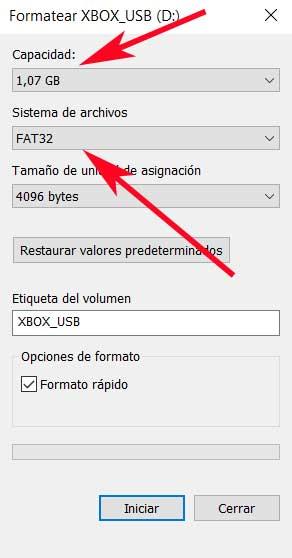
Ale ano, zároveň musíme vědět, že jeho používání postupně klesá. Hlavním důvodem toho všeho je obecný pokrok v oblasti pevných disků a jejich postupné zvyšování kapacity. Je třeba poznamenat, že i přes svou enormní kompatibilitu má tento souborový systém důležité omezení. Tím chceme říci, že jednotky byly naformátovány FAT32 nelze ukládat soubory s více než 4 koncerty.
Pokud jsou tedy soubory, které zde ukládáme, menší než tato velikost, není problém. Pokud se ale pokusíme zkopírovat větší soubor, zobrazí se chyba. Další z jeho omezení je, že oddíly formátované na FAT32 nemohou být větší než 8 teras, i když dnes je to méně časté. FAT32 je proto ideální pro paměti nebo externí pevné disky, kde nebudeme ukládat soubory větší než 4 koncerty. Je také zajímavé vědět, že systémy FAT32 produkují větší fragmentaci souborů než NTFS, a proto je zde užitečnost defragmentátorů.
NTFS, aktuální souborový systém
Na druhou stranu najdeme nástupce FAT32 a ten v té době vytvořil Microsoft sami, odkazujeme na NTFS . Samozřejmě, jak by to mohlo být jinak, NTFS eliminuje dvě omezení, o kterých jsme dříve mluvili ve FAT32. Můžeme tedy zpracovat soubory větší než 4 gigabajty a příčky více než 8 teras.
Současně stojí za zmínku, že tento formát souboru také obsahuje řadu vylepšení, která byla v té době zahrnuta, aby se přizpůsobila těmto dobám. Kromě toho je třeba vzít v úvahu, že moderní operační systémy nepřestávají postupovat, takže úložné jednotky musí postupovat odpovídajícím způsobem.
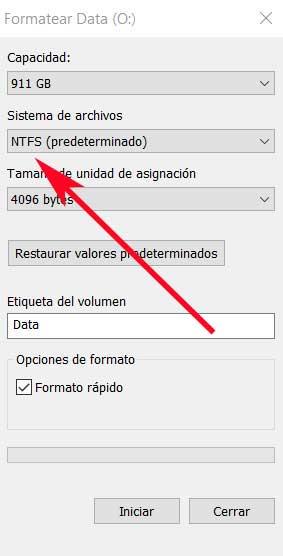
Pro představu, na jednotce formátované v NTFS máme možnost konfigurovat oprávnění k souborům. Můžeme také vytvořit a uložit změnit deník na pomozte nám obnovit pevný disk, pokud se něco stane s počítačem nebo pokud má problém. Na druhou stranu je třeba poznamenat, že NTFS také podporuje vytváření okamžitých záložních kopií, což je v dnešní době něco zásadního. Spolu s nimi musíte také vědět, že zde můžeme šifrovat uložené soubory .
Ačkoli NTFS je velmi pokročilý systém souborů s několika omezeními, má nevýhodu kompatibility s některými staršími zařízeními. Všechny současné operační systémy samozřejmě s NTFS fungují perfektně, ale pokud používáme trochu zastaralá zařízení nebo zastaralé systémy, můžeme mít potíže se čtením pamětí nebo disků NTFS. Dalo by se tedy říci, že tento formát souboru je vhodný pro práci s interními pevnými disky založenými na Windows.
exFAT, souborový systém pro externí zařízení
Dále chceme také mluvit o formátu jednotek v exFAT . Jedná se o něco aktuálnějšího, i když je tu s námi od roku 2006. Konkrétně se jedná o přirozenou náhradu za výše uvedený FAT32 a byl zaveden ve většině moderních operačních systémů. Stojí za zmínku, že jedna z hlavních charakteristik formátu je speciálně navržena pro použití s flash disky .
Řekněme, že je to vlastně lehčí a jednodušší souborový systém než NTFS, bez bezpečnostních funkcí, ale také bez funkcí FAT32.
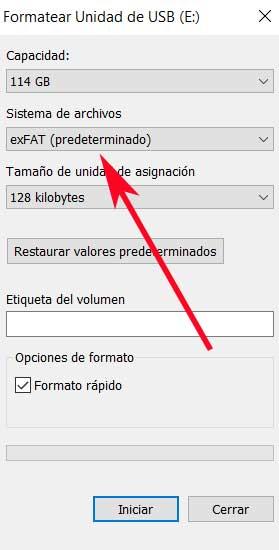
Všechny desktopové operační systémy jako Windows, Mac or Linux jsou nativně kompatibilní s exFAT, na rozdíl od NTFS. Tento formát souboru je také kompatibilní s velkým počtem zařízení, jako jsou televize, přehrávače médií, Herní konzole , Etc.
Proto je pro mnoho exFAT vlastně aktualizací FAT32, kde převládá kompatibilita a jednoduchost. Jak jsme vám řekli, zde jsou odstraněna omezení 4 gigabajtů, která jsme dříve komentovali, a práce s oddíly více než 8 teras. Proto je snadné odvodit, že použití pro exFAT je pro externí disky jako jako USB paměti, kam budeme ukládat soubory větší než čtyři gigabajty, a to je také kompatibilní s většinou zařízení a systémy.